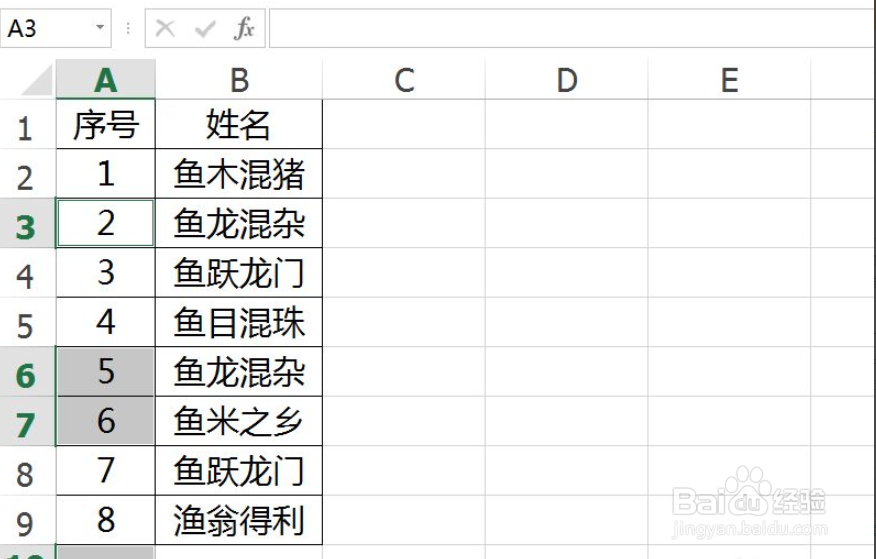1、打开Excel数据表,选择包含了所有空白行的一列,如下图所示。
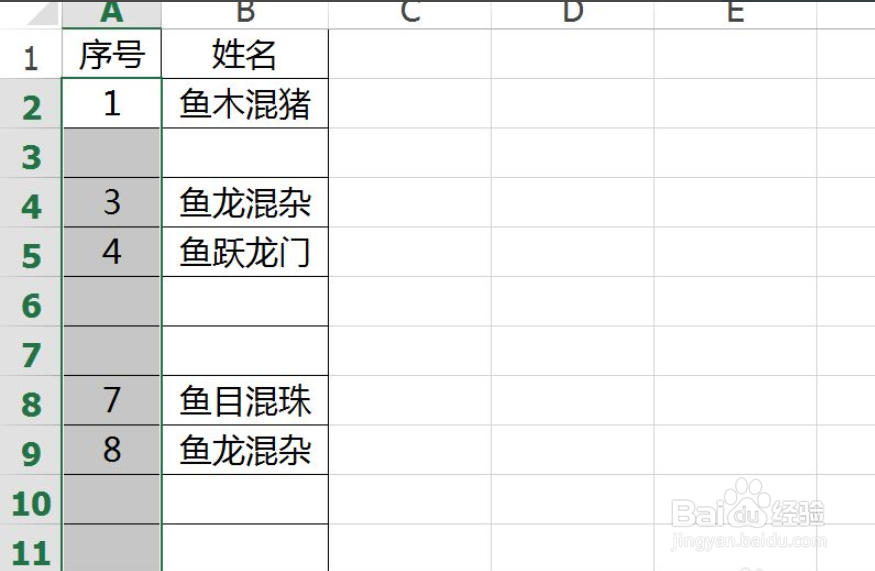
2、按下Ctrl+G定位条件快捷键,打开的对话框中点击“定位条件”,如下图所示。
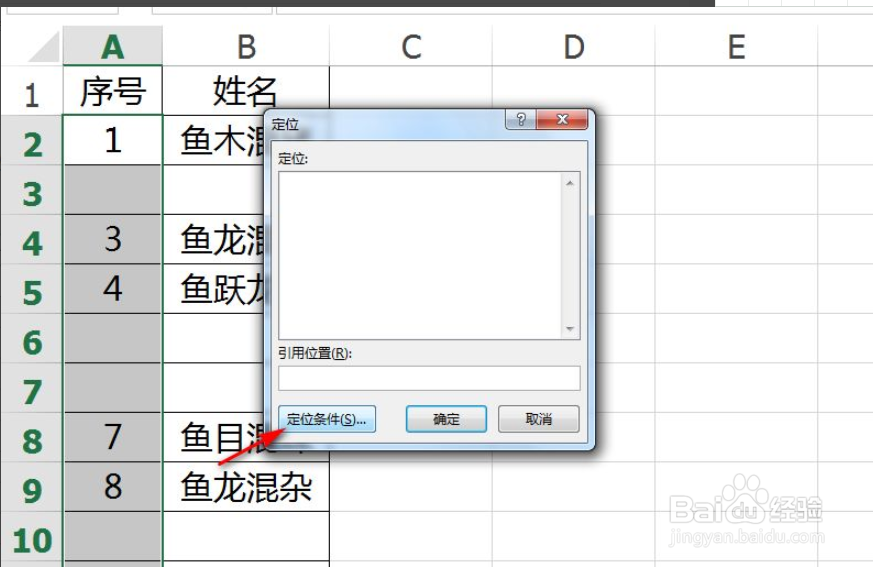
3、选择“空值”,点击“确定”,如下图所示。
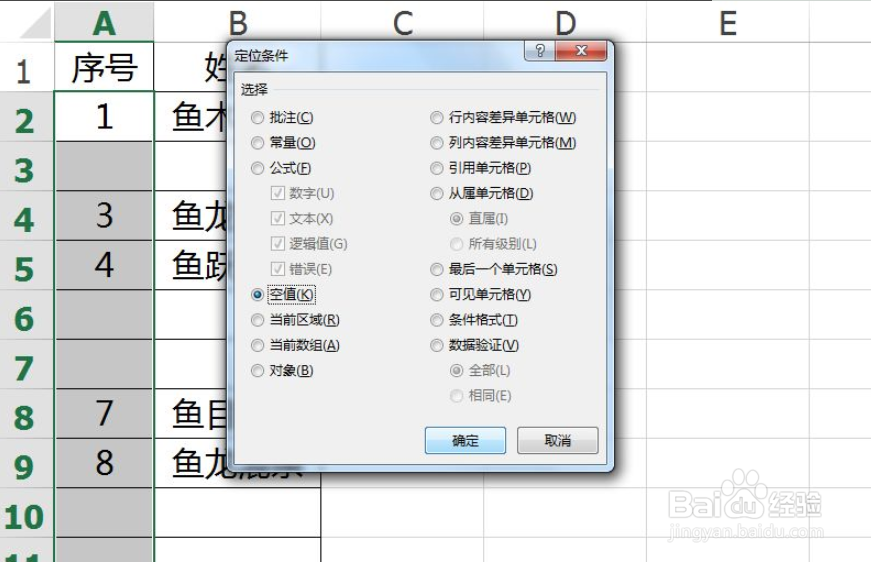
4、点击“开始”中的“删除”,选择“删除工作表行”,如下图所示。
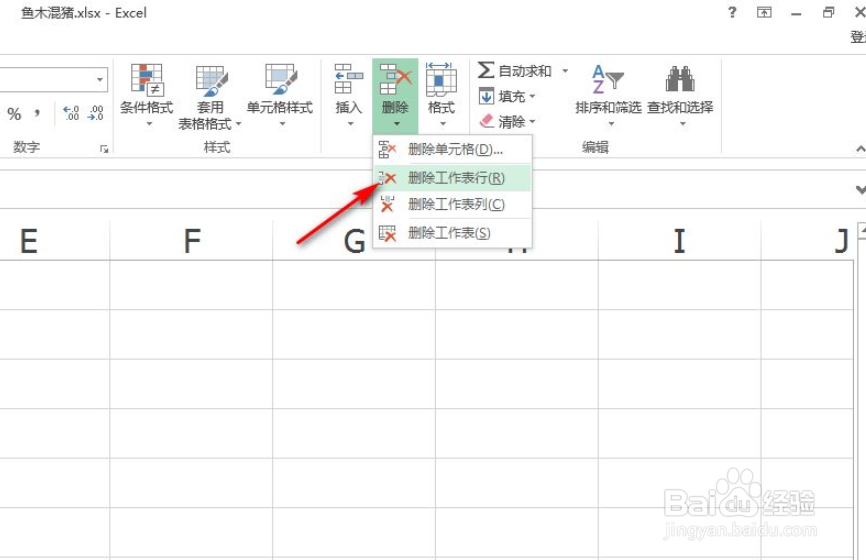
5、这样,就将工作表中多余的空白行全部删除掉了,结果如下图所示。
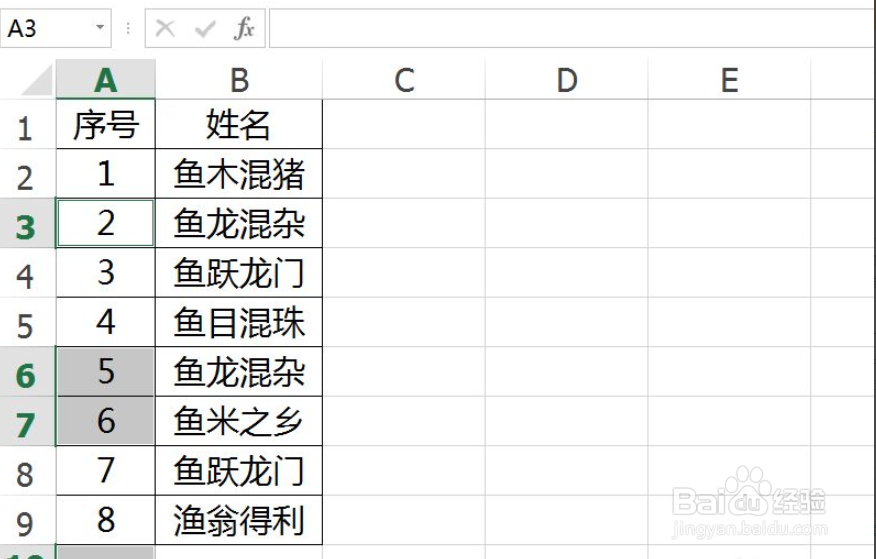
时间:2024-10-11 21:26:57
1、打开Excel数据表,选择包含了所有空白行的一列,如下图所示。
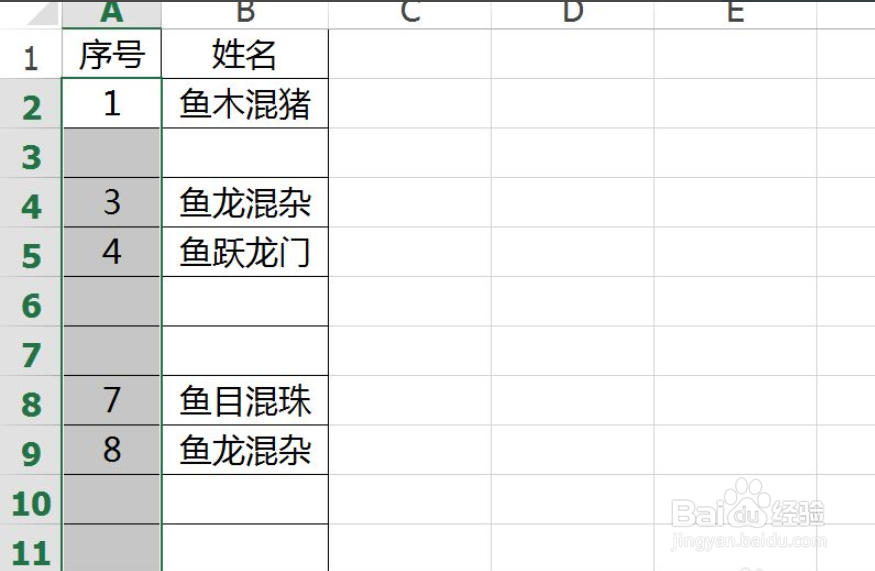
2、按下Ctrl+G定位条件快捷键,打开的对话框中点击“定位条件”,如下图所示。
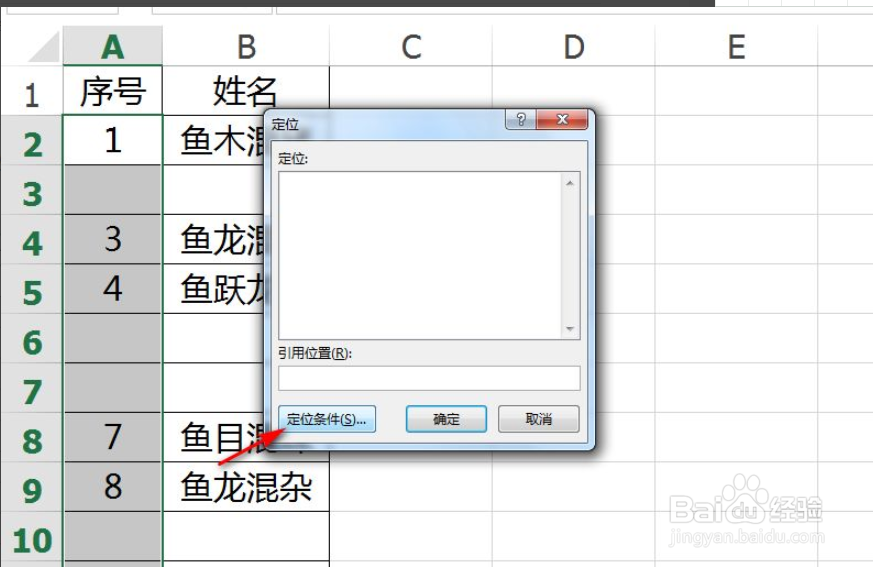
3、选择“空值”,点击“确定”,如下图所示。
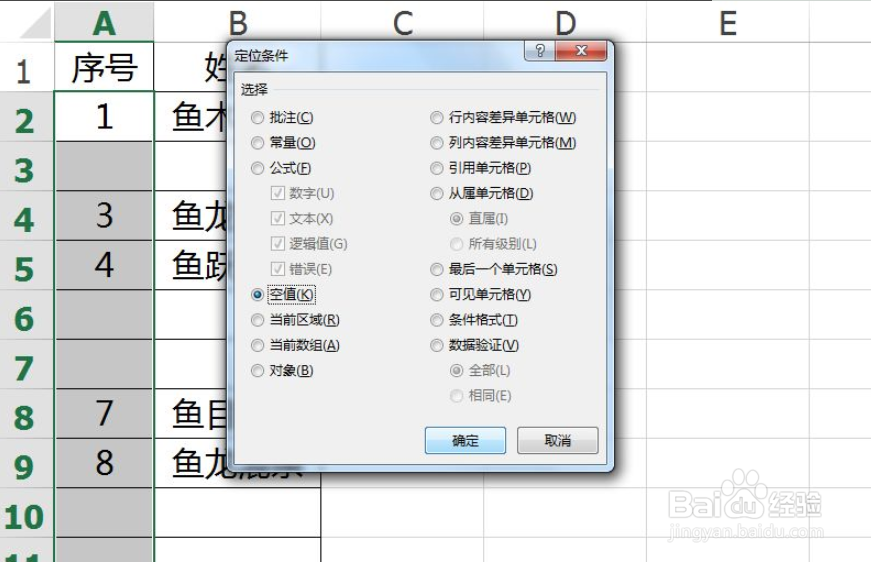
4、点击“开始”中的“删除”,选择“删除工作表行”,如下图所示。
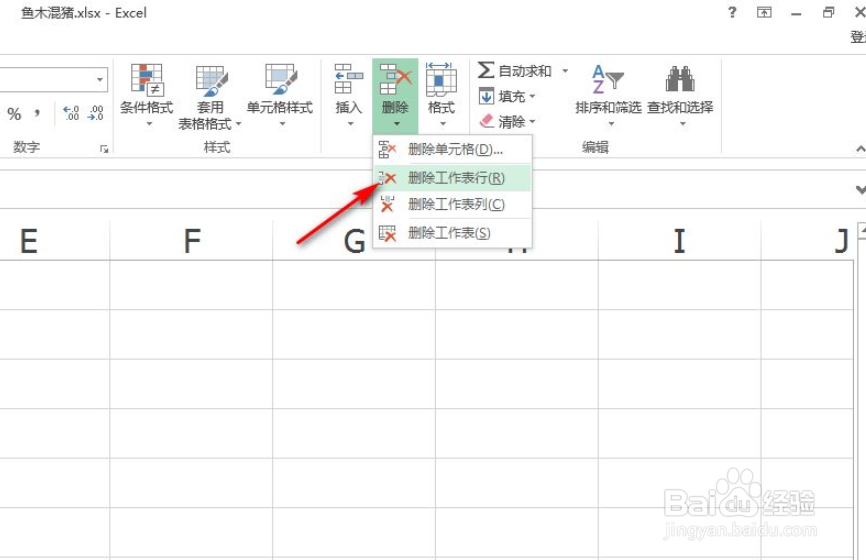
5、这样,就将工作表中多余的空白行全部删除掉了,结果如下图所示。